wps表格显示计算结果使用的公式的教程
时间:2023-04-07 09:42:12作者:极光下载站人气:371
在wps软件中用户可以体验到强大功能带来的帮助,让自己简单快速的完成了编辑工作,所以大部分用户的电脑上都会备上wps软件,当用户在wps软件中编辑表格文件时,就会发现其中的功能是很强大的,用户可以使用其中的公式来快速计算出正确的结果,并且能够避免重复复杂的操作,节省了不少的时间,当用户在查看一份表格文件时,应该怎么来显示计算结果使用的公式呢,其实这个问题很好解决,用户直接在软件中找到公式选项卡中的显示公式功能,就可以在表格上显示出结果的计算公式,用户想要恢复原状时,直接再次点击显示公式功能即可,那么接下来就让小编来向大家介绍一下这个问题的操作过程吧。

方法步骤
1.用户在电脑桌面上找到wps软件,并进入到表格编辑页面上来选中表格
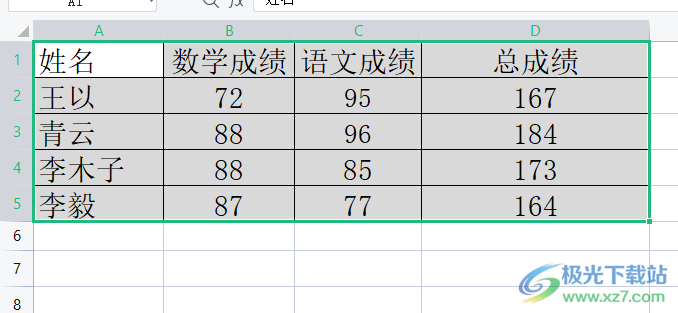
2.接着点击页面上方菜单栏中的公式选项,将会显示出相关的选项卡,用户直接点击其中的显示公式选项

3.这时在页面上就会发现表格的计算结果已经显示出公式样式了,如图所示
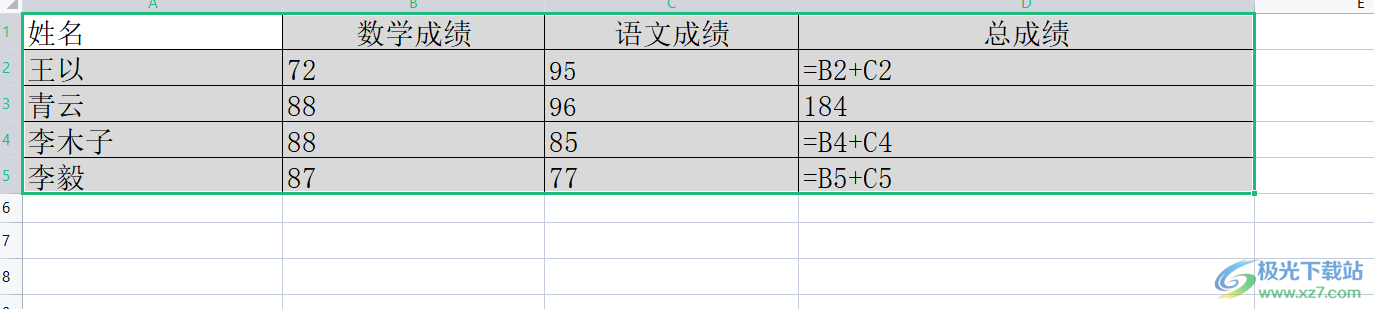
4.用户在不需要显示的情况下,直接再次点击公式选项卡中的显示公式功能即可隐藏
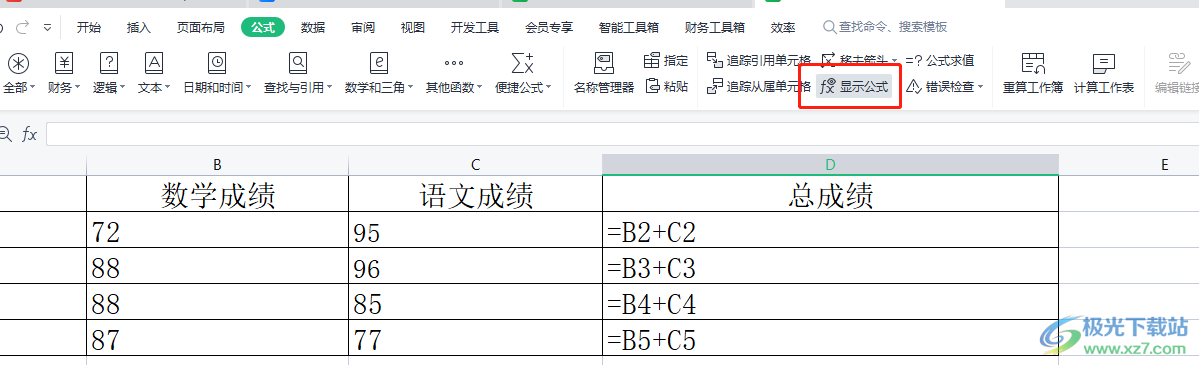
5.操作完成后,表格中的计算结果也就恢复到最初状态,显示出来的公式也被隐藏起来了
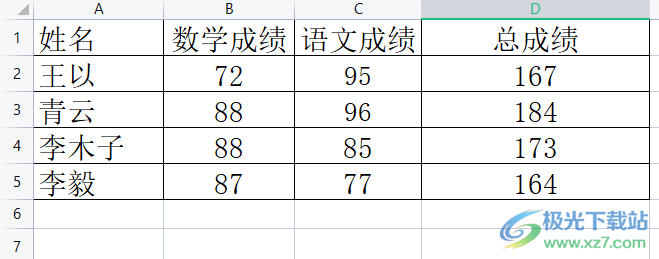
用户在wps软件中编辑表格文件时,会发现其中的功能是很强大的,当用户需要显示表格中计算结果使用的公式时,直接在菜单栏中找到显示公式功能即可全部显示出来,用户在不需要的情况下,再次点击显示公式即可将其隐藏,因此有需要的用户可以跟着小编的教程操作起来。

大小:240.07 MB版本:v12.1.0.18608环境:WinAll, WinXP, Win7, Win10
- 进入下载
相关推荐
相关下载
热门阅览
- 1百度网盘分享密码暴力破解方法,怎么破解百度网盘加密链接
- 2keyshot6破解安装步骤-keyshot6破解安装教程
- 3apktool手机版使用教程-apktool使用方法
- 4mac版steam怎么设置中文 steam mac版设置中文教程
- 5抖音推荐怎么设置页面?抖音推荐界面重新设置教程
- 6电脑怎么开启VT 如何开启VT的详细教程!
- 7掌上英雄联盟怎么注销账号?掌上英雄联盟怎么退出登录
- 8rar文件怎么打开?如何打开rar格式文件
- 9掌上wegame怎么查别人战绩?掌上wegame怎么看别人英雄联盟战绩
- 10qq邮箱格式怎么写?qq邮箱格式是什么样的以及注册英文邮箱的方法
- 11怎么安装会声会影x7?会声会影x7安装教程
- 12Word文档中轻松实现两行对齐?word文档两行文字怎么对齐?
网友评论